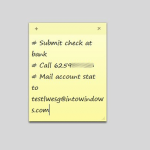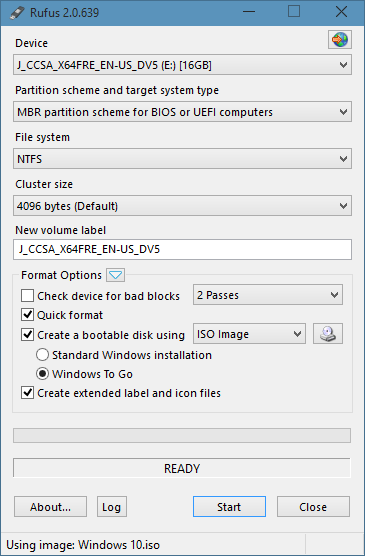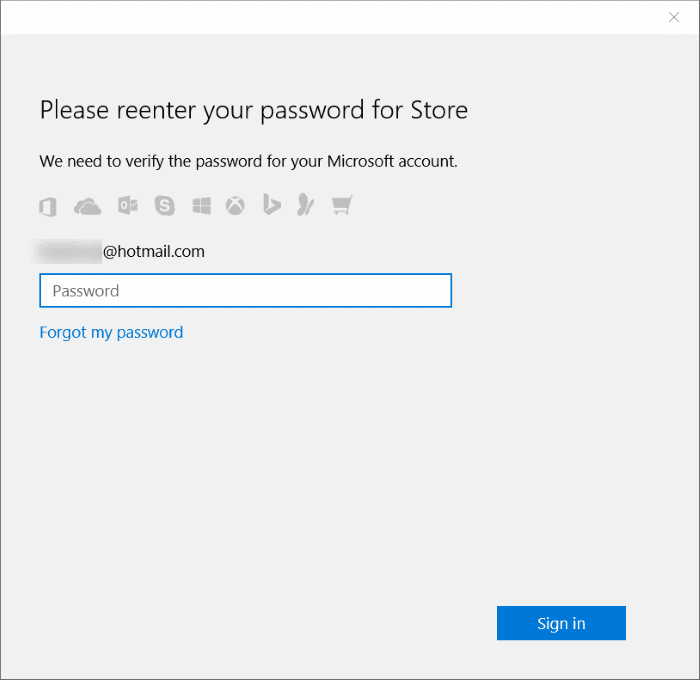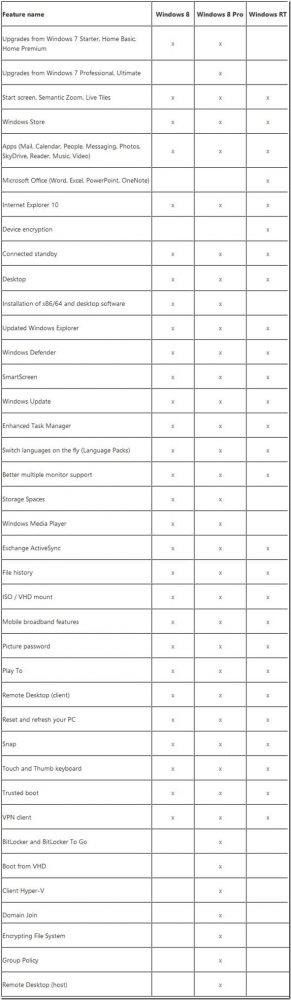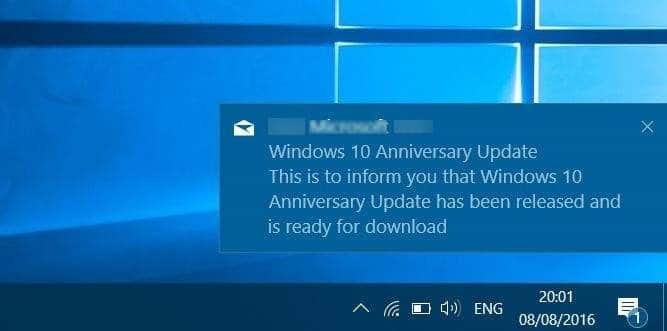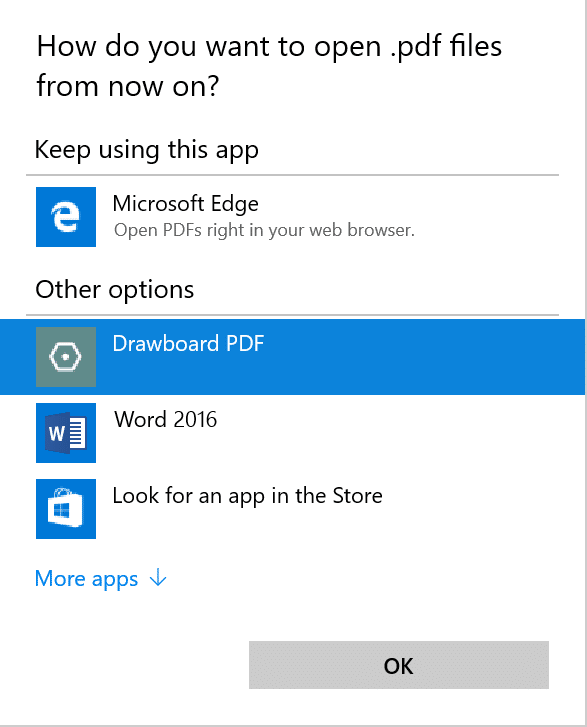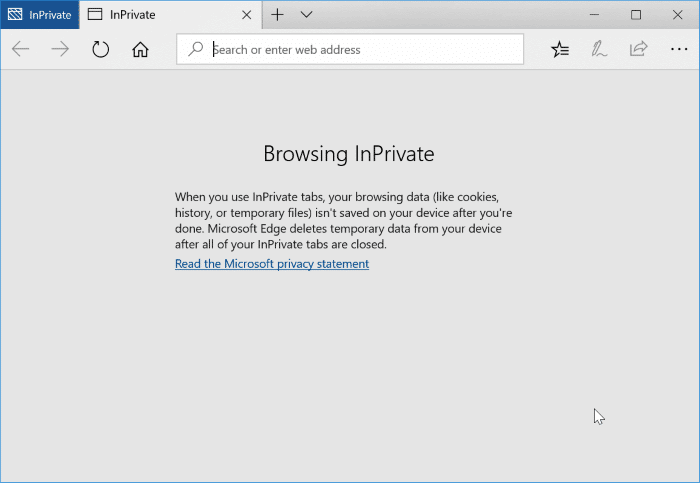Plus tôt la semaine dernière, nous avons discuté d’un excellent outil en ligne pour générer et télécharger le fichier unattend.xml que nous utilisons lors de l’installation automatique ou silencieuse de Windows 10 / 8.1 / 7. L’outil vous permet également de générer le fichier Config. Xml requis pour exécutez l’installation de Microsoft Office sans assistance.
REMARQUE: Ce guide fonctionne très bien sur Windows 10, Windows 8.1 et Windows 7.
Après avoir généré et téléchargé le fichier unattend.xml, j’ai dû ajouter le fichier XML dans le fichier ISO Windows amorçable et le tester à l’aide d’une machine virtuelle avant d’écrire dans l’outil pratique.

Comme vous le savez probablement, la modification d’un ISO Windows amorçable n’est pas une procédure très simple si vous ne voulez pas débourser une prime pour les applications payantes. Bien qu’il existe des dizaines de logiciels gratuits pour créer, graver et monter des fichiers ISO, une recherche rapide sur le Web révèle qu’il n’existe même pas un seul programme Windows gratuit pour éditer des fichiers ISO amorçables.
Ceux d’entre vous qui souhaitent ajouter des fichiers à des fichiers ISO Windows amorçables sans acheter de logiciel premium peuvent suivre les instructions fournies ci-dessous pour modifier le fichier ISO amorçable. Comme nous n’avons pas de programme gratuit pour modifier directement le fichier image ISO de démarrage pour ajouter des fichiers, vous devez d’abord extraire le fichier ISO, ajouter des fichiers, puis recréer une image ISO de démarrage à l’aide d’une application gratuite appelée ImgBurn.
Inclure les fichiers dans l’image ISO de démarrage
Vous trouverez ci-dessous les étapes à suivre pour modifier une image ISO amorçable afin d’ajouter des fichiers dans Windows.
Étape 1: Si vous n’avez pas installé de programme d’archivage de fichiers, veuillez visitez cette page pour télécharger 7-Zip (gratuit) et installer le même. Si vous utilisez un autre outil de compression de fichiers comme WinRAR ou WinZip, il n’est pas nécessaire d’installer 7-Zip.
Étape 2: Accédez à l’emplacement où se trouve le fichier ISO de démarrage, cliquez dessus avec le bouton droit de la souris, cliquez sur 7-Zip, cliquez sur Extraire le fichier, puis sélectionnez un nouveau dossier dans votre emplacement préféré pour enregistrer le contenu du fichier ISO. Si vous utilisez WinRAR ou WinZip, cliquez simplement avec le bouton droit sur le fichier ISO pour afficher l’option Extraire.
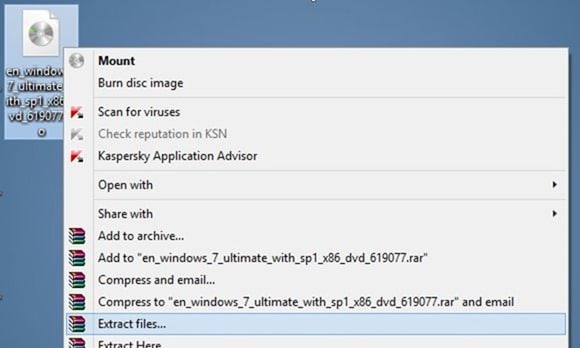
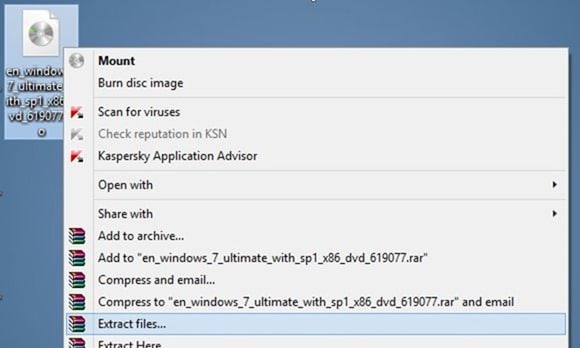
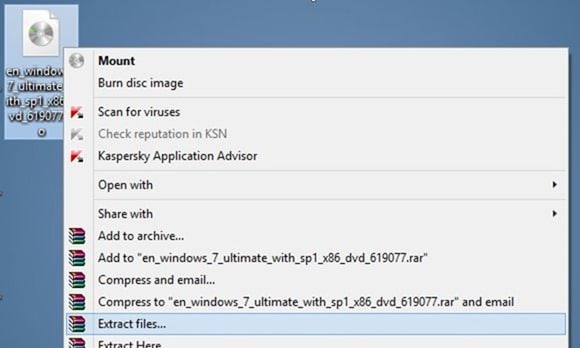
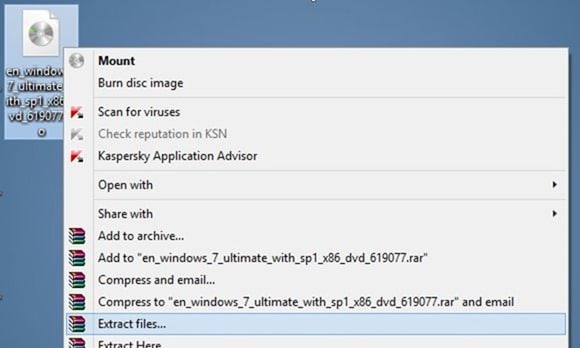
Étape 3: Une fois le contenu de l’ISO extrait, copiez simplement les fichiers que vous souhaitez inclure dans le fichier ISO.
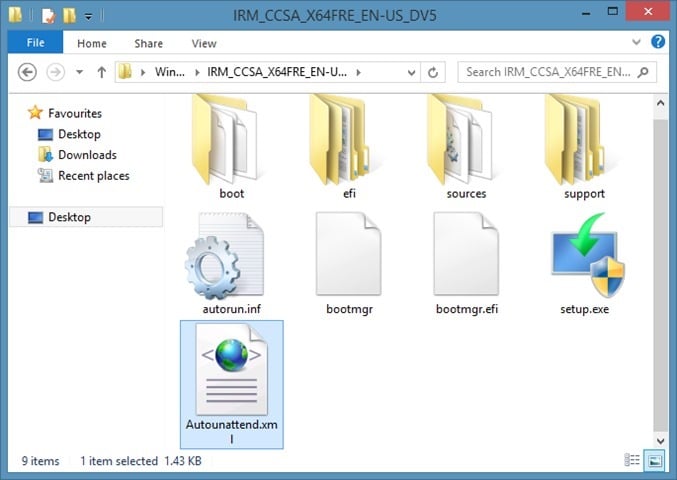
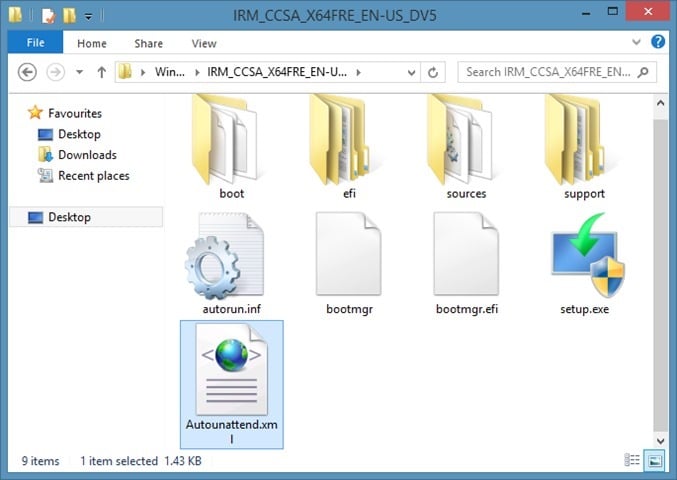
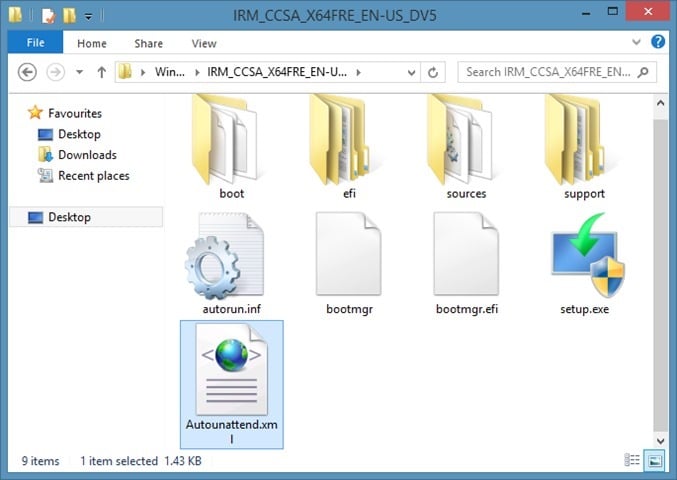
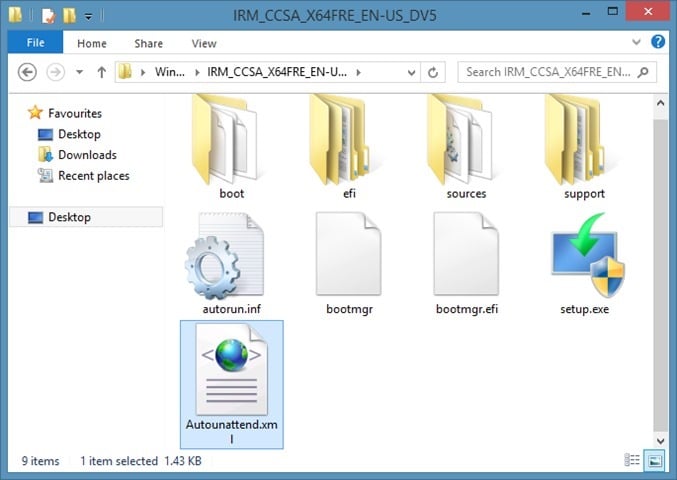
Étape 4: Maintenant, nous devons créer un fichier ISO amorçable à partir de ces fichiers extraits. Pour ce faire, nous devons télécharger et installer un autre programme gratuit appelé ImgBurn.
Visite Cette page pour télécharger ImgBurn (gratuit), puis exécutez le fichier d’installation pour l’installer.
Étape 5: Démarrez ImgBurn, cliquez sur Créer des fichiers image à partir de fichiers / dossiers option.
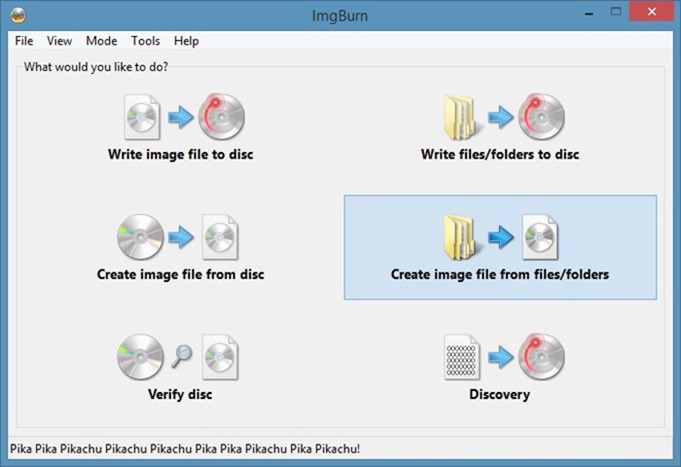
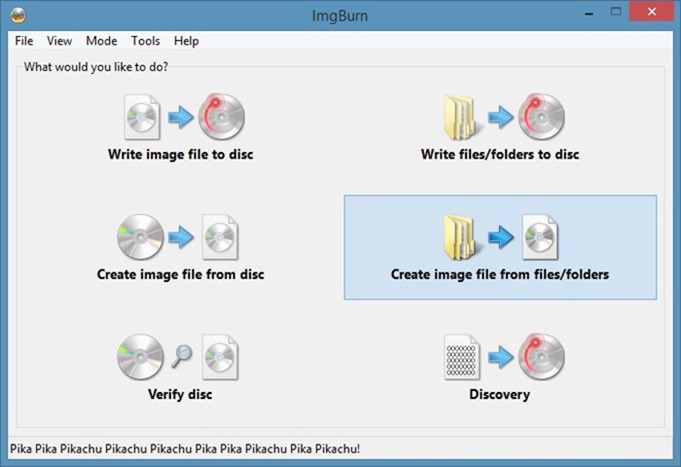
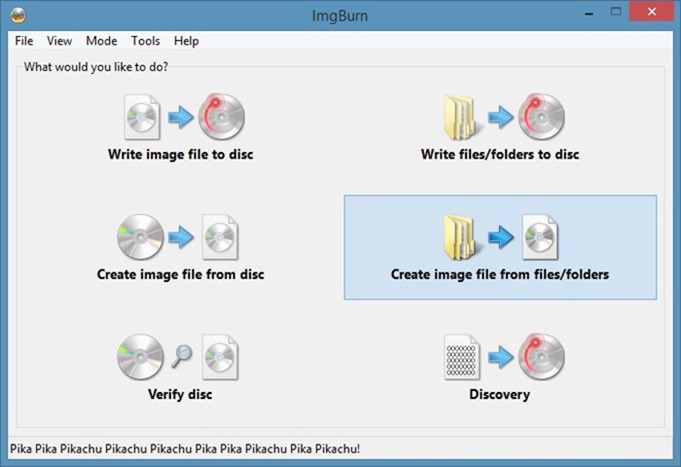
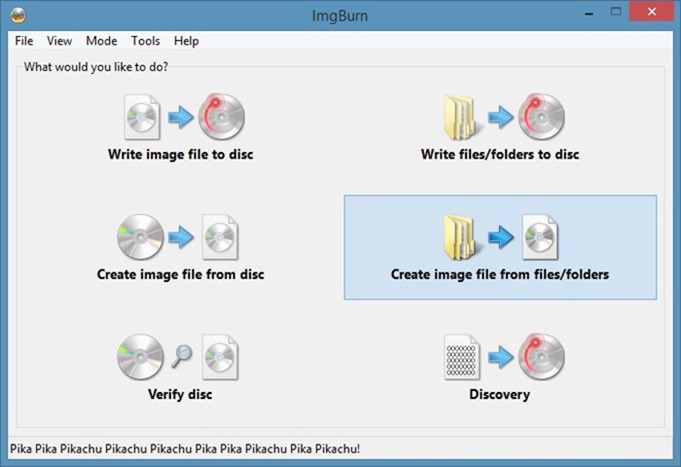
Étape 6: Passer au Avancée carte (voir image). Cliquer sur Disque de démarrage onglet qui apparaît lorsque vous cliquez sur le fichier Avancée languette.
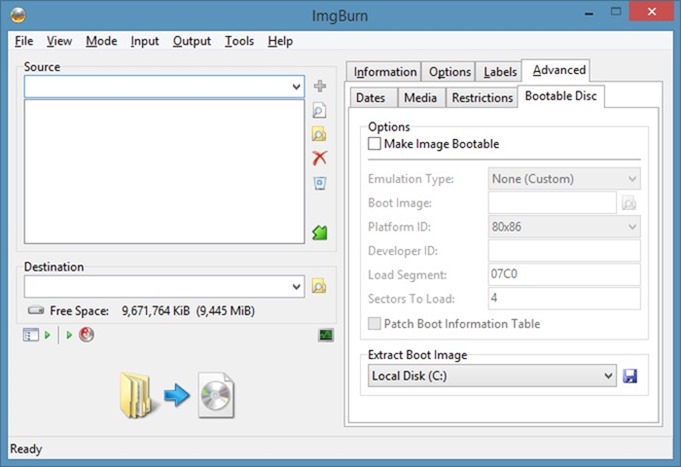
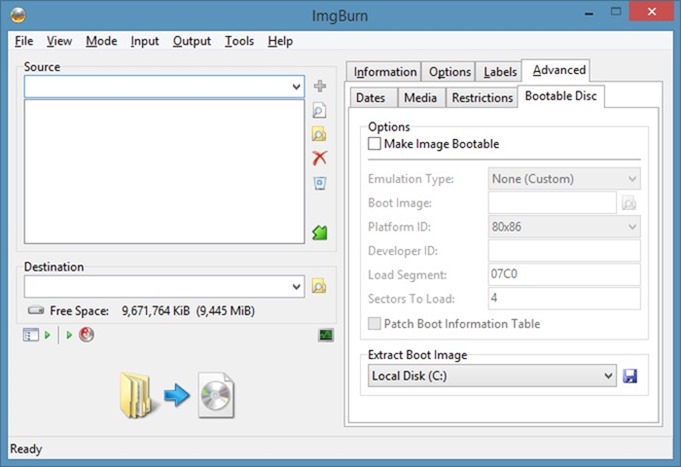
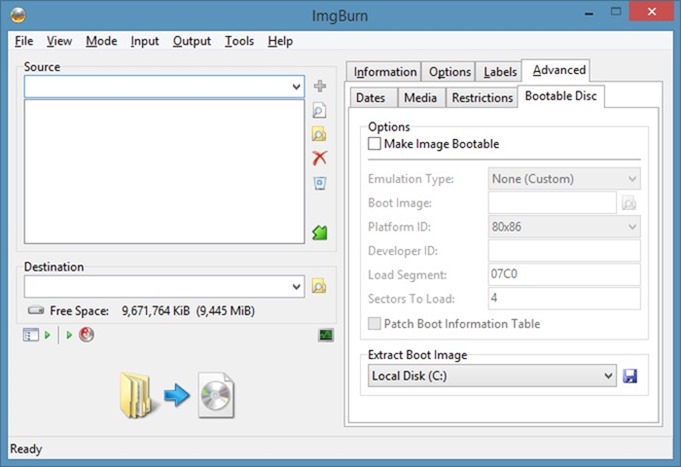
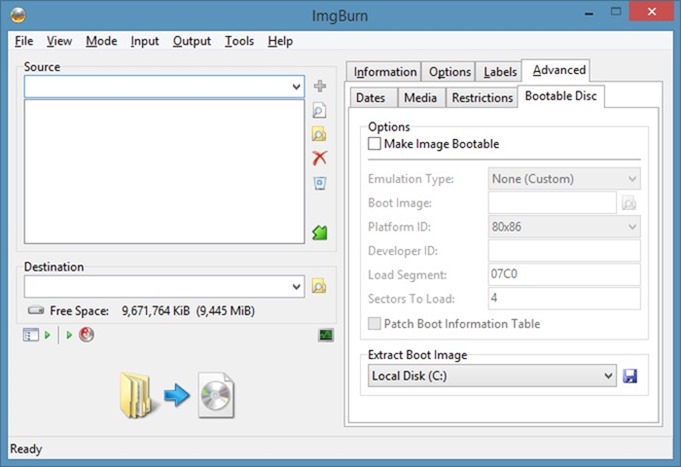
Étape 7: Ensuite, cliquez sur la petite icône de navigation qui apparaît à côté du fichier la source et accédez au nouveau dossier contenant le contenu du fichier ISO extrait ainsi que les fichiers nouvellement ajoutés.
Une fois terminé, sélectionnez un emplacement pour enregistrer le fichier ISO amorçable que vous allez créer dans quelques minutes. Pour ce faire, cliquez simplement sur l’icône Parcourir à côté de la case Destination, puis sélectionnez l’emplacement où vous souhaitez enregistrer l’ISO, puis entrez un nom pour le nouveau fichier ISO.
Étape 8: Dans l’onglet Disque de démarrage, sélectionnez l’option intitulée Rendre l’image amorçable, Pour sélectionner Type d’émulation comme, comment Aucun (personnalisé), puis tapez 8 dans la case à côté de Secteurs à charger. Si dans le cas, vous travaillez sur Vista ISO, entrez 4.
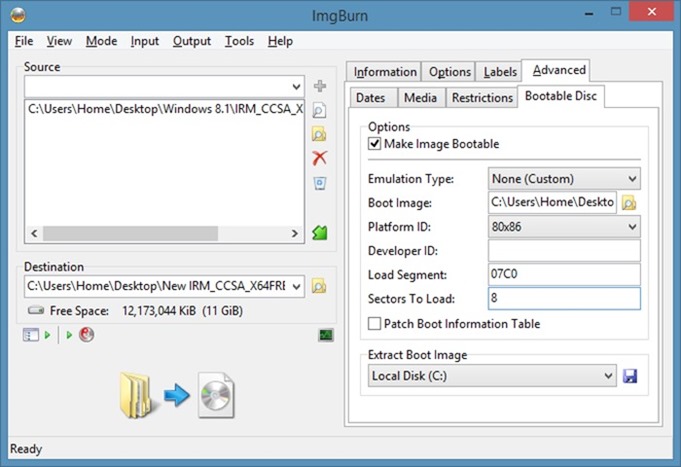
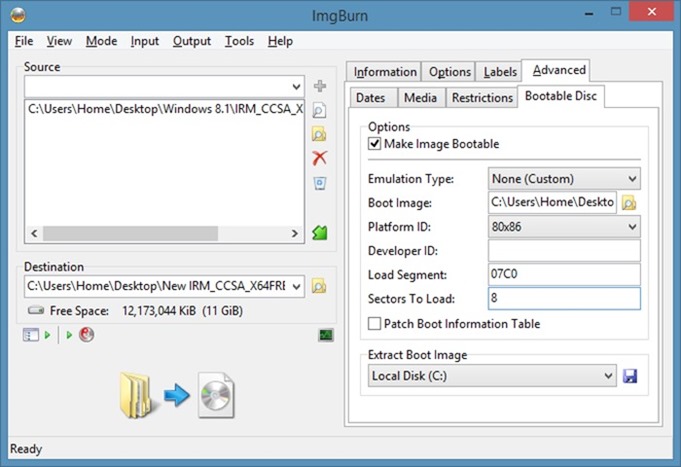
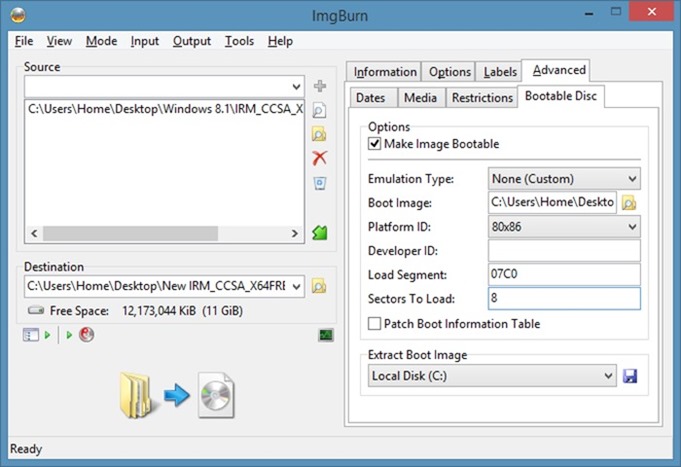
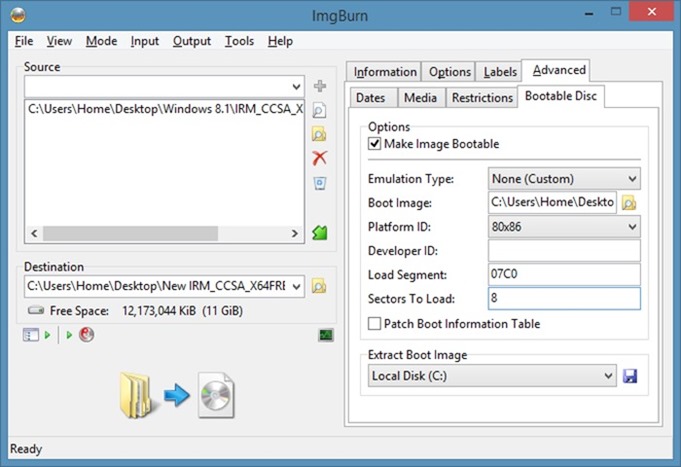
Étape 9: Enfin, cliquez sur la petite icône de navigation qui apparaît à côté du fichier Image de démarrage boîte et allez au dossier Démarrage dossier situé dans le dossier nouvellement créé dans lequel vous avez enregistré le contenu du fichier ISO extrait. Sélectionnez le fichier étiqueté etfsboot.com fichier, puis cliquez sur Ouvert bouton.
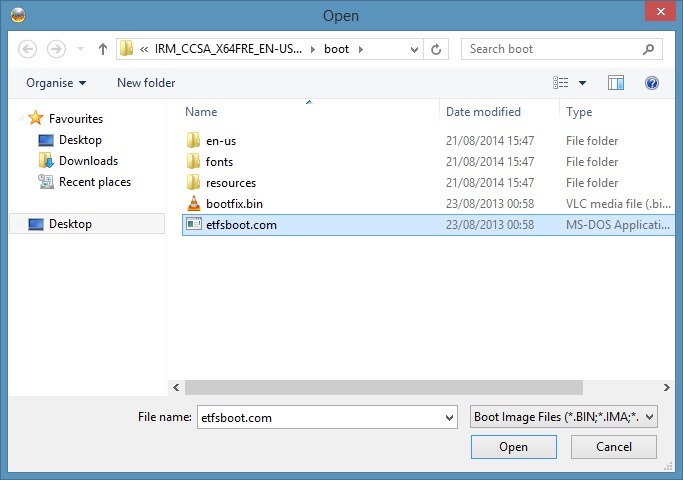
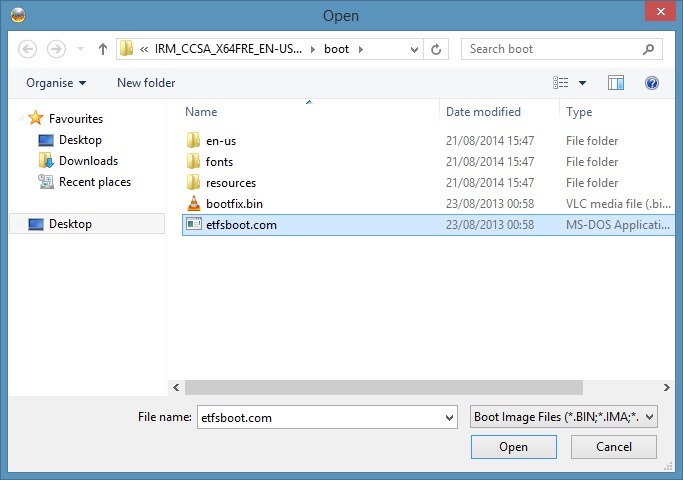
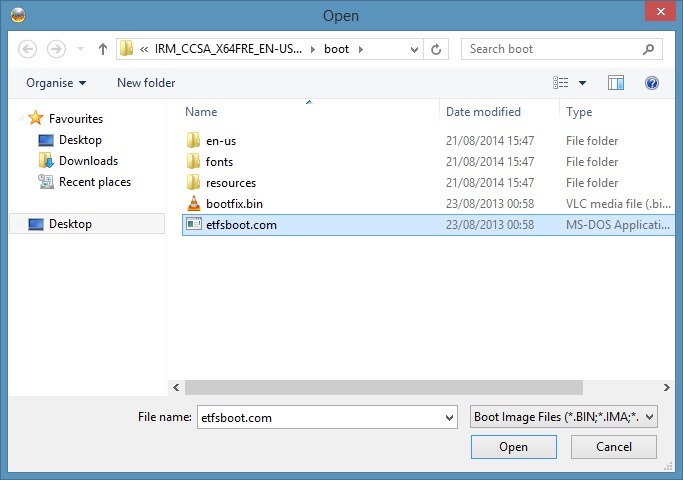
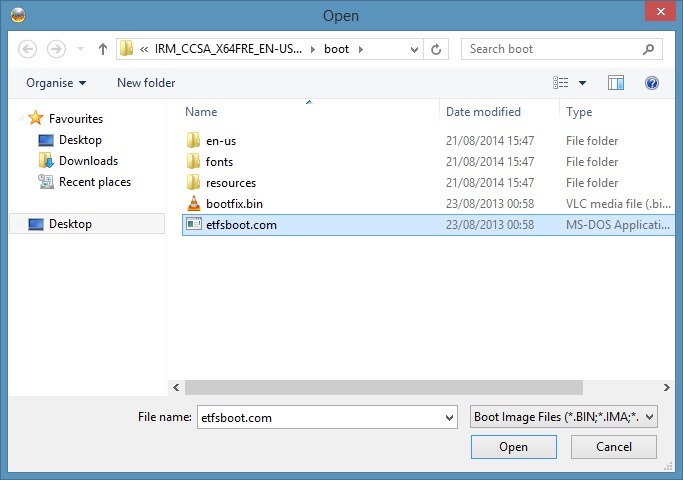
Étape 10: Clique le Construire pour démarrer le processus de création du fichier image ISO amorçable. Cliquez sur Oui ou d’accord lorsque vous voyez les trois boîtes de dialogue suivantes pour continuer à créer le fichier ISO.
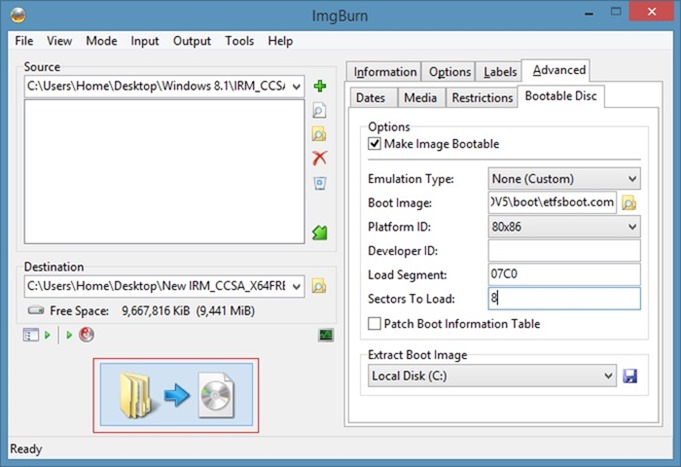
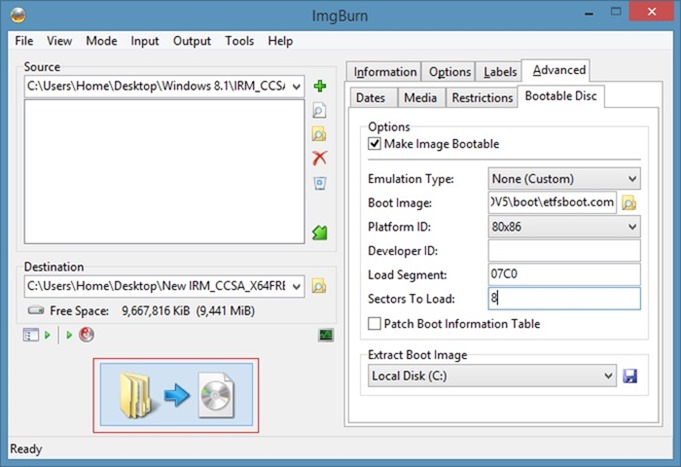
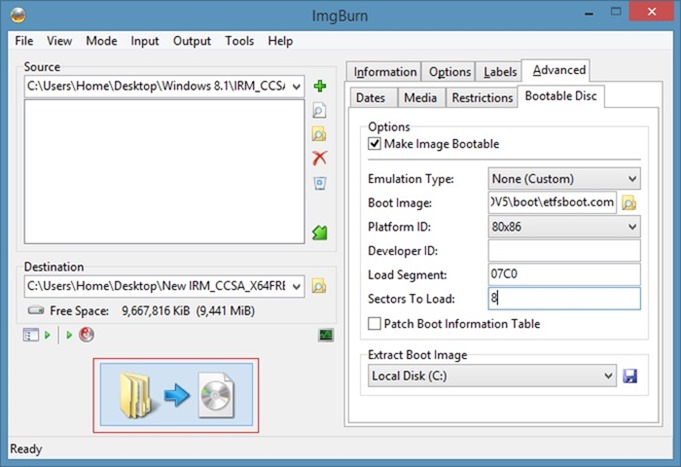
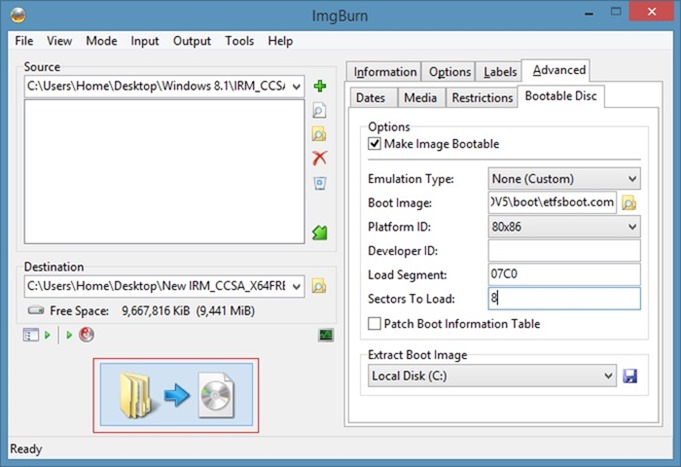
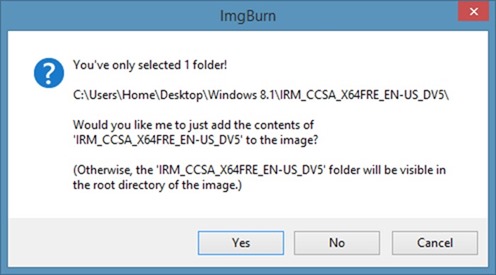
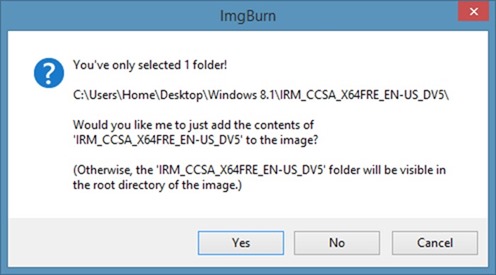
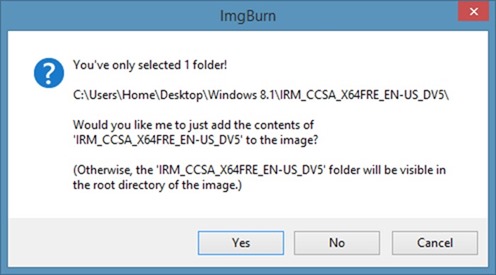
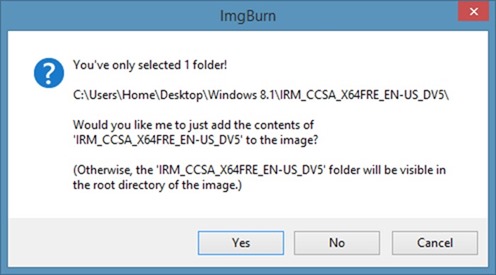
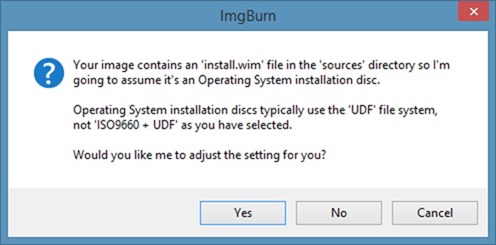
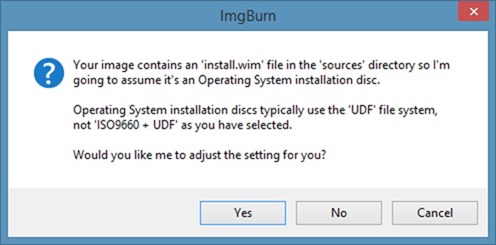
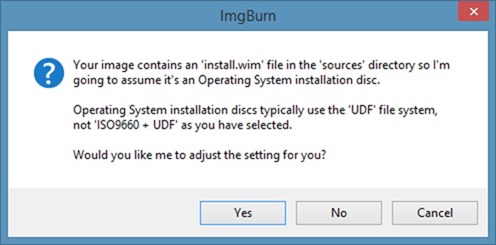
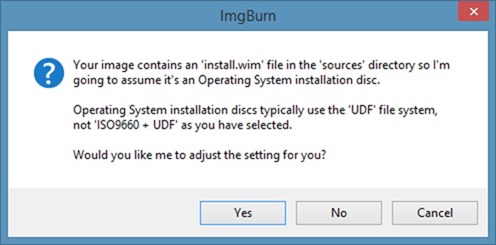
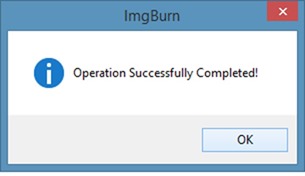
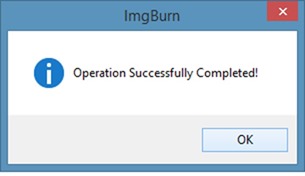
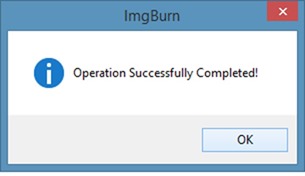
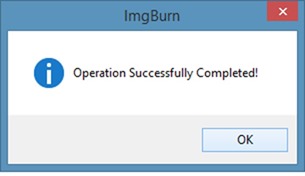
C’est tout!